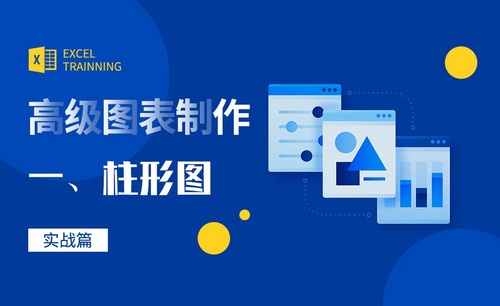WPS文档柱状图怎么做?
发布时间:2021年01月08日 11:26
WPS作为我们日常工作中经常使用的软件,在做统计的时候会用到一些图表来进行比较与参考,比如对柱状图的应用。那么你知道 WPS柱状图怎么做吗?下面小编就来介绍一下 WPS柱状图怎么做的方法。
我们可以先打开自己所使用的WPS软件,软件打开以后的操作界面因WPS的版本不同,界面也会不同,但是不会影响我们的操作。接下来我们需要在主菜单栏中找到插入选项,打开插入选项以后我们就可以看到,图表选项了。

图表打开以后,第一个就是所谓的柱形图,其实柱形图也分为3种,分别为簇状柱形图,与堆积柱形图和百分比堆积柱形图,我们需要那个可以自己来选择,我先介绍一下这个簇状柱形图的使用。
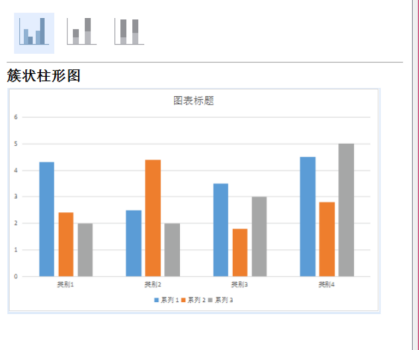
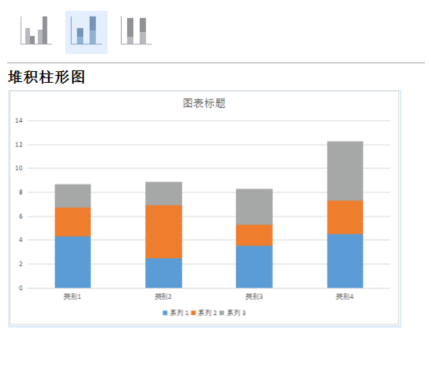
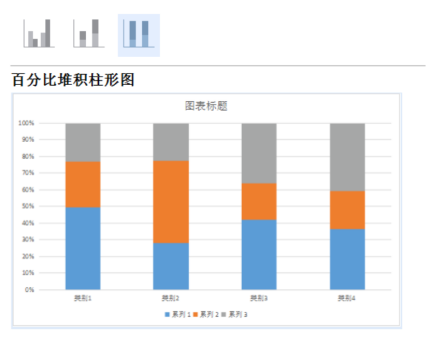
选择好了簇状柱形图以后,我们就可以点击下面的确定键,这样这个柱形图就会出现在操作界面中,如图。
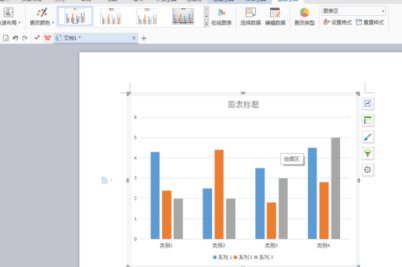
我们可以看到簇状柱形图其实也分4种样式我们可以来自行选择一下使用哪个最好,与我们的工作最相匹配。
接着我们就可以根据自己要求来修改柱形的颜色,可以选择自己最好的颜色,方法是双击图形中的柱形,就可以出现柱形的属性,我们就可以来修改。
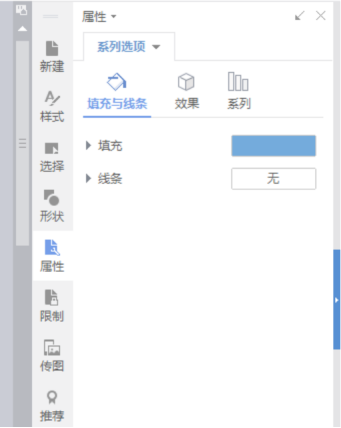
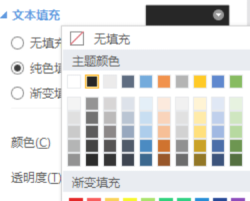
我们还可以点击鼠标左键出现右边的选项以后,选择图表筛选器,来修改图表的类别,名称,标题,数值等等,如图。
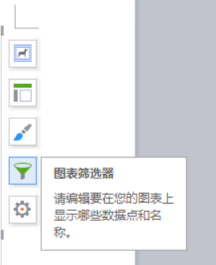

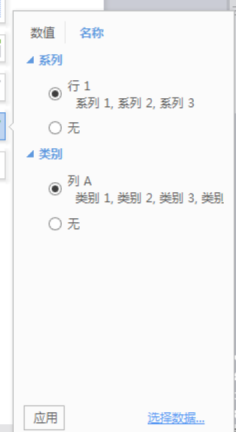
我们也可以点击图表元素选项来修改这个图形的图表元素,在图表元素中我们可以选择快速布局,以及坐标轴,误差线,等等一系列的属性,如图。
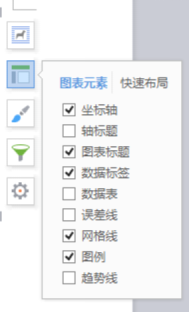
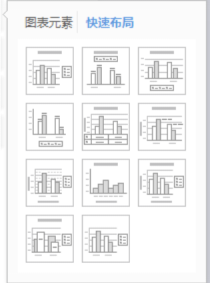
我们最后来看看这个图标格式,打开以后就可以在右边选择这个图表的一些格式,例如效果以及大小属性,等等,如图。

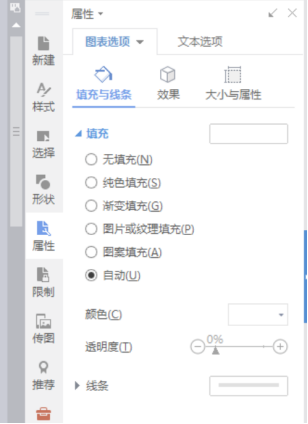
那么关于WPS柱状图怎么做的内容,小编就介绍到这里了,希望小伙伴们可以仔细观看,并且记住柱状体该如何操作。等真正需要的时候,希望你在第一时间能够想起小编今天所讲的内容哦。
本篇文章使用以下硬件型号:联想小新Air15;系统版本:win10;软件版本:WPS 2018。